Pour gérer les serveurs AWS, le cloud Amazon propose un outil d'interface de ligne de commande appelé AWS CLI. Il s'agit d'un programme open source qui aide les utilisateurs à gérer et à automatiser divers serveurs cloud Amazon directement à partir du shell de ligne de commande de leur système. Ici, nous apprenons les étapes pour installer l'outil AWS CLI sur Debian 11 Bullseye ou 10 Buster à l'aide du terminal.
Il s'agit d'un outil multiplateforme, donc en dehors de Linux, il est également disponible pour Windows et macOS, ainsi qu'un accès direct aux API publiques pour AWS.
Jusqu'à présent, il a deux versions, l'une est AWS CLI 2.x, la version actuelle destinée à être utilisée en production; tandis que la version 1.x est la version antérieure disponible pour la rétrocompatibilité.
Installation de l'AWS CLI sur Debian 11 Bullseye Linux
1. Ouvrir un terminal de commande
Si vous utilisez le serveur Debian avec CLI, vous y êtes déjà, alors que les utilisateurs du bureau GUI peuvent accéder à toutes les applications pour exécuter l'application Terminal.
2. Télécharger le script d'installation de l'AWS CLI
Ici, nous téléchargeons le script pour installer AWS CLI Version 2 sur Linux. Si vous voulez la version précédente, visitez Github et téléchargez-la.
wget https://awscli.amazonaws.com/awscli-exe-linux-x86_64.zip -O awscliv2.zip
Extraire le fichier compressé téléchargé
unzip awscliv2.zip
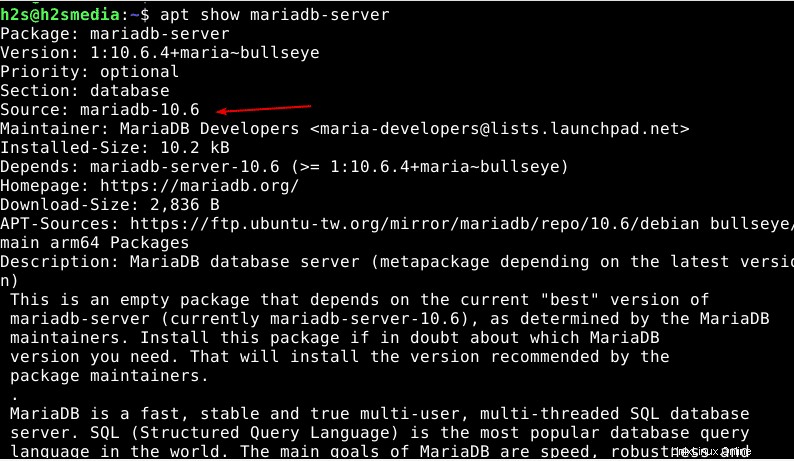
Les utilisateurs souhaitent installer la version 1.x
wget https://s3.amazonaws.com/aws-cli/awscli-bundle.zip -O awscli1.zip unzip awscli1.zip sudo ./awscli1/install -i /usr/local/aws -b /usr/local/bin/aws
3. Installez l'AWS CLI version 2 sur Debian 11 ou 10
Maintenant, passez au répertoire extrait et exécutez le script d'installation de l'AWS CLI à l'aide de la commande indiquée ci-dessous sous sudo droits.
cd aws sudo ./install
4. Vérifier la version
Nous avons déjà terminé l'installation de l'outil AWS CLI sur Debian 11 ou 10 avec succès maintenant vérifions la version.
aws --version

5. Pour obtenir de l'aide pour connaître les commandes et options disponibles
Exécutez la commande help, tandis que pour en savoir plus sur sa structure de commande, reportez-vous à la documentation officielle.
aws help
C'était le moyen rapide d'obtenir cet outil de gestion de ligne de commande d'Amazon Web Service sur votre système local pour contrôler facilement vos services de serveur cloud.